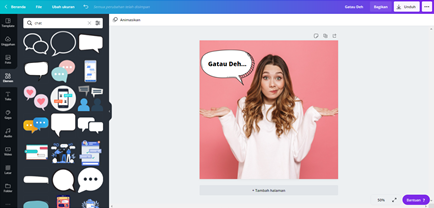
Canva ialah aplikasi desain grafis online yang memudahkan penggunanya / user untuk membuat berbagai jenis desain seperti desain poster, logo, CV, postingan Instagram dan lain-lain. Canva sangat cocok untuk digunakan oleh semua orang, dari kalangan muda sampai kalangan tua maupun dari yang sudah professional sampai yang pemula. Sebab untuk tampilan atau user interface sangatlah ramah (user friendly) dan sangat mudah dipahami.
Berikut beberapa tips menggunakan gelembung chat yang bisa Anda lakukan agar hasil editan anda bisa terlihat lebih baik :
- Jelajahi pilihan gelembung percakapan Canva untuk menemukan yang tepat pada desain
Gelembung percakapan adalah lingkaran kecil berisi kata atau suara dengan “ekor” yang mengarah ke orang yang berbicara. Untuk menambahkan gelembung percakapan, cukup cari di perpustakaan gambar untuk “gelembung percakapan” dan scroll untuk melihat berbagai gelembung unik yang berwarna-warni. Bentuk dan gaya gelembung membantu menyampaikan emosi perkataan yang ada di dalamnya, jadi scroll-lah untuk menemukan gelembung yang mewakili maksud anda dengan tepat.
- Isi gelembung percakapan dengan teks agar foto Anda berbicara
Jika gelembung percakapan Anda sudah memiliki teks di dalamnya (seperti “Halo!”), klik pada teks dan mulai mengetik. Anda tidak perlu khawatir kehabisan ruang, canva akan menyesuaikan ukuran teks selagi Anda mengetiknya. Jika gelembung percakapan Anda kosong, tambahkan teks dengan mengeklik pada panel “teks”, lalu seret beberapa teks ke atas gelembung. Pilih teks untuk mengetik dialog, atau ubah warna teks, ukuran teks, dan font dengan mengeklik bar menu.
- Sesuaikan warna gelembung percakapan untuk memberi aksen pada foto
Selaraskan desain dengan menyesuaikan warna gelembung percakapan. Pilih gelembung dan klik lingkaran berwarna untuk memilih warna baru dari palet warna, atau dapatkan warna yang tepat dari roda warna. Misalnya, jika desain berlatarbelakangkan musim gugur, beri warna oranye dan merah kecoklatan pada gelembung percakapan agar sesuai dengan musimnya. Atau, jika Anda ingin efek asli buku komik, pilihlah warna yang kontras dan isi dialog dengan tanda seru!
- Tangkap pikiran teman dengan bingkai gelembung percakapan
Terkadang gambar dapat lebih menarik dari kata-kata. Saat Anda ingin seseorang benar-benar mengaum seperti singa, atau menggambarkan bayangan teman tentang crème brûlée yang mewah, itulah saatnya menggunakan bingkai gelembung percakapan. Cari di perpustakaan gambar untuk “bingkai gelembung percakapan” dan pilih bentuk untuk diseret ke desain. Lalu, isi bingkai dengan gambar apa pun dengan menyeretnya ke bingkai. Canva akan melakukan pemangkasan untuk Anda, dan jika Anda ingin menyesuaikannya cukup pilih gelembung percakapan dan pilih “pangkas”.
- Pasang kisi pada gelembung percakapan untuk membuat panel komik yang tajam
Canva punya semua alat yang Anda butuhkan. Cukup mulai desain baru dan klik tombol “kisi” di panel pencarian untuk memilih salah satu dari banyak layout panel yang berbeda. Kemudian, seret dan taruh foto ke panel untuk menceritakan kisah Anda. Tambahkan gelembung percakapan, teks keterangan, bahkan stiker dan stempel untuk membuat panel komik sederhana yang dapat dibagikan dengan semua pembaca untuk larut dalam kebahagiaan dan kesenangan.
Nah bagaimana? Mudahkan tips-tips mengedit di Canva tersebut? Pada saat ini hampir semua kalangan diharuskan bisa untuk membuat minimal salah satu desain. Terutama kalangan Enterpreuner, siswa, mahasiswa dan lain sebagainya. Nah untuk lebih tahu mengenai canva maupun aplikasi atau teknologi lainnya, yuk daftarkan diri anda ke Fakultas Teknologi Informasi Universitas Stikubank Semarang. Terutama untuk siswa SMA/K yang akan lulus dari sekolah dan akan masuk ke perguruan tinggi sangat disarankan untuk mendaftar di Universitas Stikubank Semarang. Selamat mencoba!
Sumber : https://www.canva.com/id_id/fitur/teks-kata-kata/